Popravite napako pri predvajanju glasbe Google v sistemu Android
Miscellanea / / April 05, 2023
Glasba Google Play je Googlova storitev predvajalnika glasbe, ki se uporablja za pretakanje, prenos, nakup in shranjevanje glasbe v napravi. Platforma ponuja več kot 50.000 pesmi, ki jih lahko predvajate brezplačno. Konkurenca Spotifyju, Apple Music in Pandori uporabnikom omogoča ustvarjanje glasbe, seznamov predvajanja in celo nalaganje lastne glasbe v aplikacijo. Ker je aplikacija Google, daje Glasbi Google Play prednost sinhroniziranja prenesenih pesmi in seznamov predvajanja v uporabniškem računu v vseh drugih napravah. Vendar, tako kot druge iste storitvene aplikacije, tudi Google Play Music naleti na nekaj tehničnih napak. Ena takšnih težav je napaka Google Music Playback, s katero so se imeli številni uporabniki aplikacije. Če ste nekdo, ki se ukvarja z isto težavo, potem vam nudimo popoln vodnik, ki vam bo pomagal z več učinkovitimi rešitvami za obnovitev aplikacije Google Play Music. Torej, začnimo zdaj z poznavanjem napake, kaj jo povzroča in nekaj preprostih metod.
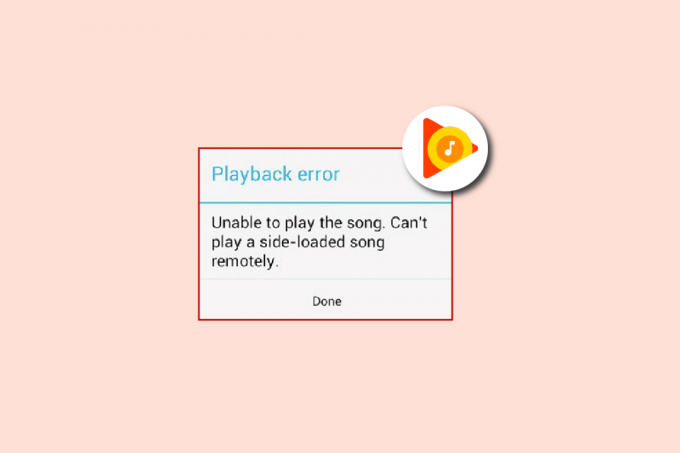
Kazalo
- Kako popraviti napako pri predvajanju glasbe Google v sistemu Android
- 1. način: Odpravljanje težav z internetno povezavo
- 2. način: preverite uporabo podatkov
- 3. način: Počistite predpomnilnik glasbe Google Play
- 4. način: Odjava iz vseh drugih naprav
- 5. način: Znova namestite Glasbo Google Play
Kako popraviti napako pri predvajanju glasbe Google v sistemu Android
Za napako pri predvajanju glasbe v Glasbi Google Play je lahko nekaj razlogov. Oglejmo si nekaj od njih, ki so navedeni spodaj:
- Težave z internetom ali povezavo naprave.
- Nekdo drug uporablja vaš račun za Glasbo Google Play, saj je na Google Račun dovoljen samo en tok hkrati.
- V računu Google Play Music je dosežena omejitev naprave.
- Dosežena omejitev mobilnih podatkov je lahko tudi eden od razlogov za napako pri predvajanju.
- Poškodovani podatki in predpomnilnik aplikacije.
Opomba: Aplikacija Glasba Google Play ni več na voljo. Zato spodnje metode morda ne bodo več delovale. Lahko uporabiš YouTube Music namesto tega aplikacijo.

Obstaja nekaj preprostih rešitev, ki lahko pomagajo rešiti težave s predvajanjem. Zdaj, ko se dobro zavedate vzrokov, ki običajno povzročijo težave s predvajanjem v Glasbi Google Play, se pomaknimo k številnim metodam za isto.
Opomba: Ker pametni telefoni nimajo enakih možnosti nastavitev in se razlikujejo od proizvajalca do proizvajalca, zagotovite pravilne nastavitve, preden jih spremenite. Pametni telefon, uporabljen v naslednjih korakih, je a Huawei telefon.
1. način: Odpravljanje težav z internetno povezavo
Prvi korak, ki običajno pomaga odpraviti napako Google Music Playback na prvi poti, je stabilizacija internetne povezave v napravi, v kateri uporabljate aplikacijo. Nizka internetna povezava ali je sploh ni, je glavni vzrok za takšno težavo. Zato je pametno preveriti hitrost vašega omrežja, saj Glasba Google Play za pravilno delovanje potrebuje stabilno povezavo. Hitrost interneta lahko preverite z drugimi aplikacijami v telefonu. Če vse drugo deluje v redu, poskusite uporabiti spodnje korake:
1. Kosilo Glasba Google Play aplikacijo na vaši napravi.
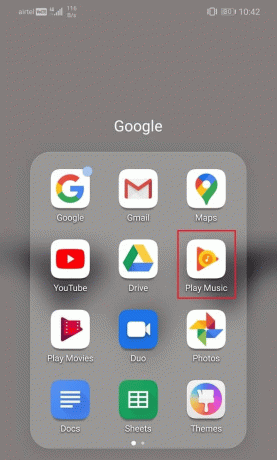
2. Zdaj se dotaknite tri navpične črte ikono v zgornjem levem kotu začetnega zaslona.
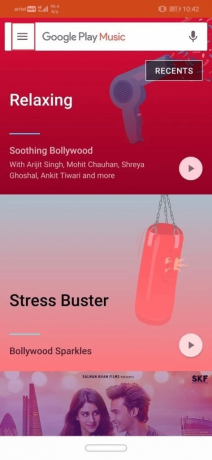
3. Nato tapnite na nastavitve možnost, ki je prisotna na dnu.

4. Zdaj se pomaknite navzdol do Oddelek za predvajanje in nastavite Kakovost v mobilnem omrežju do Nizka.
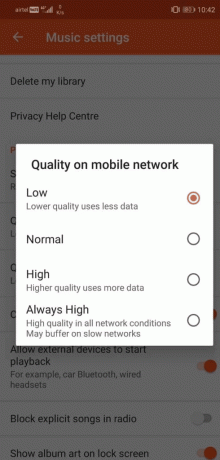
5. Prav tako nastavite Kakovost v omrežju Wi-Fi do Nizka.
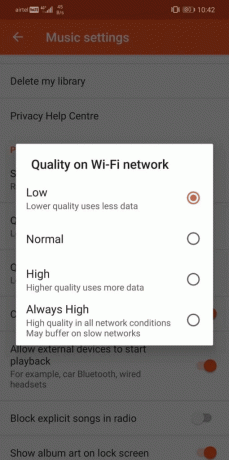
Ko so koraki izvedeni, znova zaženite aplikacijo, da preverite, ali je napaka pri predvajanju odpravljena. Težave z internetom lahko poskusite odpraviti tudi tako, da izklopite Wi-Fi ali mobilno omrežje. Če se še vedno soočate s težavami v zvezi z internetno povezljivostjo, lahko težavo poskusite rešiti s pomočjo našega vodnika Kako povečati hitrost interneta na vašem telefonu Android.
Preberite tudi:Popravite, da se Glasba Google Play nenehno zruši
2. način: preverite uporabo podatkov
Če se še vedno sprašujete, kako popraviti napako pri predvajanju glasbe, potem preverjanje moči internetne povezave ni dovolj. Prav tako morate preveriti porabo podatkov za aplikacijo Glasba Google Play na vašem mobilnem telefonu. Če aplikacija nima potrebnih dovoljenj za dostop do podatkov prek Wi-Fi ali mobilnega omrežja, se lahko soočite s težavami glede predvajanja. Najboljše, kar lahko naredite, je, da pregledate uporabo podatkov in dovoljenje za aplikacijo z naslednjimi koraki:
1. Odprite nastavitve aplikacijo na vašem pametnem telefonu.
2. Nato se dotaknite Aplikacije nastavitev.
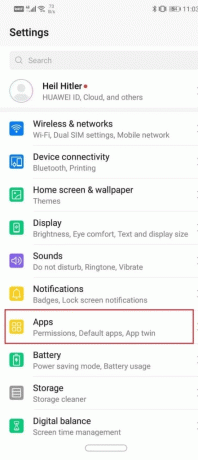
3. Poiščite Glasba Google Play aplikacijo in jo tapnite, da se odpre.
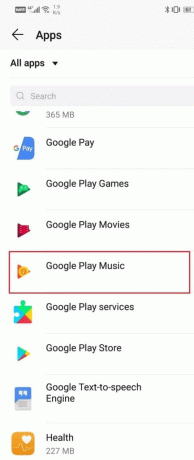
4. Zdaj tapnite Poraba podatkov.
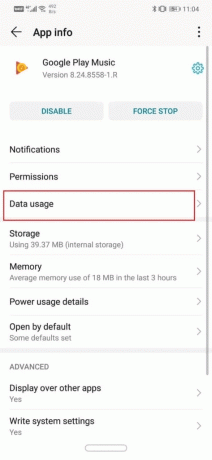
5. V njem preverite vse možnosti pod DOSTOP DO OMREŽJA so omogočeno.
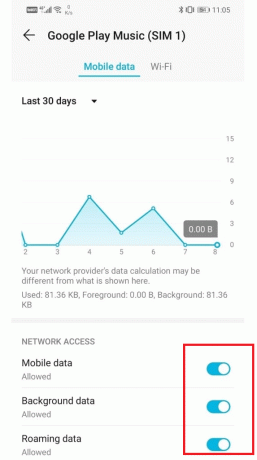
Preberite tudi:Odpravite težave z Glasbo Google Play
3. način: Počistite predpomnilnik glasbe Google Play
Glasba Google Play shranjuje podatke v obliki datotek predpomnilnika, ki hranijo shranjene informacije v aplikaciji. Ko se te predpomnilniške datoteke kopičijo, se lahko poškodujejo in povzročijo napako pri predvajanju glasbe. Zato morate te preostale datoteke izbrisati, da bo aplikacija čista in brez napak pri predvajanju. Sledite spodnjim korakom, da počistite te predpomnilniške datoteke in podatke iz aplikacije.
1. Kosilo nastavitve na vaši napravi Android.

2. Zdaj izberite Aplikacije s seznama možnosti, ki so na voljo pod nastavitve.
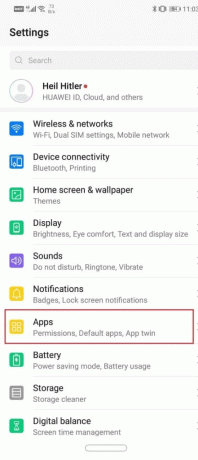
3. Nato poiščite in odprite Glasba Google Play aplikacija
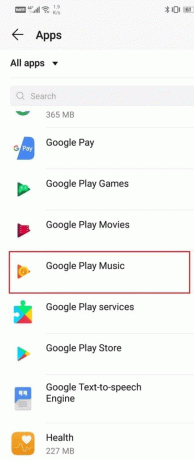
4. Zdaj izberite Shranjevanje.
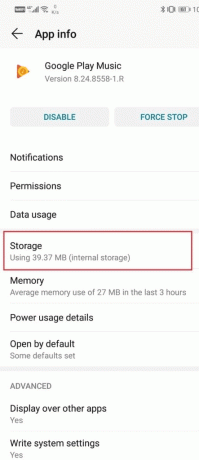
5. Nato se dotaknite možnosti, POČISTI PODATKE in POČISTI PREDPOMNILNIK za obdelavo njihove odstranitve.
Ko so koraki končani, zapustite nastavitve in znova zaženite Glasbo Google Play, da preverite, ali je težava s predvajanjem zdaj odpravljena.
4. način: Odjava iz vseh drugih naprav
Napaka pri predvajanju glasbe Google se pogosto pojavi v računih, kjer več kot ena naprava poskuša dostopati do aplikacije. V skladu z normami aplikacije lahko samo ena naprava pretaka glasbo v storitvi Google Music Play. Če aplikacijo poskuša uporabiti več kot ena naprava, se lahko pojavi napaka pri predvajanju. Zato se morate odjaviti iz vseh drugih naprav, v katerih je prijavljen vaš Google Račun, da se znebite te težave. Tukaj so koraki za to.
1. Najprej pojdite na svoj GoogleNadzorna plošča računa.
2. Odprite Varnost meni.

3. V Vaše naprave izberite razdelek Upravljanje naprav možnost.
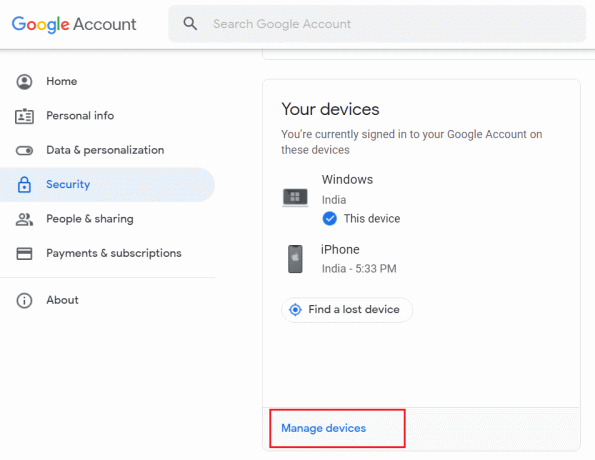
Prikazal se bo seznam z vsemi vašimi napravami, povezanimi z Google Računom.
4. Zdaj izberite ikona treh pik na skrajni zgornji desni strani naprave, ki jo želite izbrisati iz Google Računa.

5. Izberite Odjava možnost odjave iz določene naprave.

Preberite tudi: Popravite napako Google Play Authentication is Required v sistemu Android
5. način: Znova namestite Glasbo Google Play
Zadnji možni popravek za odpravo napake pri predvajanju glasbe je ponovna namestitev Glasbe Google Play v napravi Android. Nova namestitev aplikacije pomaga pri odpravljanju vseh napak in težav, ki bi lahko bile v ozadju napake pri predvajanju. Torej odstranite aplikacijo iz svojega mobilnega telefona in jo znova namestite iz Trgovine Play. Poskusite naslednje korake za postopek ponovne namestitve:
1. Odprto Trgovina Google Play v vašem pametnem telefonu.
2. Dotaknite se Ikona profila.

3. Nato izberite Upravljanje aplikacij in naprave.

4. Premakni se na Upravljaj zavihek, označite Glasba Google Play aplikacijo in tapnite na smeti ikona na vrhu.

5. Dotaknite se Odstrani in počakajte, da se aplikacija odstrani.

6. Nato poiščite Glasba Google Play aplikacija
7. Tukaj se dotaknite Namestite možnost ponovne namestitve aplikacije.

Preberite tudi:Odpravite napako Trgovine Google Play pri preverjanju posodobitev
Pogosto zastavljena vprašanja (FAQ)
Q1. Kako lahko popravim napako pri predvajanju na svojem mobilnem telefonu?
Ans. V primeru napake pri predvajanju lahko poskusite znova povezati internet z vašo napravo oz znova namestite aplikacijo da se znebite težave.
Q2. Zakaj Glasba Google Play prikazuje napako?
Ans. Napake Glasbe Google Play so običajno povezane z predpomnilnik aplikacije, težave s shranjenimi podatki, oz Težave z Google računom.
Q3. Kar se zgodi o brisanju podatkov iz Glasbe Google Play?
Ans. Če počistite podatke iz aplikacije Glasba Google Play, bodo odstranjene vse shranjene informacije ali preneseni podatki.
Q4. Katera je najboljša zamenjava za Google Play Music?
Ans. Najboljše alternative za Glasbo Google Play so Spotify, Amazon Music, YouTube, oz Apple Music.
V5. Kaj bo povzročilo brisanje predpomnilnika Glasbe Google Play?
Ans. Čiščenje predpomnilnika Glasbe Google Play pomaga pri odstranjevanju začasnih podatkov in odpravljanju majhnih napak, ki lahko povzročijo napake pri predvajanju.
Priporočeno:
- Popravite gonilnik NVIDIA, ki ni združljiv s to različico sistema Windows
- Odpravite Discord neznano omrežno napako v sistemu Android
- Popravite, da Google Photos ne more shraniti sprememb
- Popravek Ni mogoče vzpostaviti varne povezave z Glasbo Google Play
Upamo, da vas bo ta dokument usmeril na najboljše možne načine popravi napako pri predvajanju glasbe Google. Sporočite nam, katera metoda vam je najbolj pomagala. Če imate kakršne koli predloge ali vprašanja, jih pustite v spodnjem oddelku za komentarje.



